Sonca Lite là một trình giải trí đa phương tiện hỗ trợ phát nhiều định dạng media trên máy tính hay dịch vụ đám mây (Google Drive, Dropbox, OneDrive,…)
Windows 10 hiện nay có khá nhiều ứng dụng UWP để bạn lựa chọn chơi các tập tin media. Mỗi trình phát có những đặc điểm riêng, TNS cũng từng giới thiệu nhiều mà bạn có thể tìm lại đọc.
Sonca Lite là một trình phát media mới xuất hiện gần đây, nó sở hữu mộ giao diện hiện đại, chuyên nghiệp nhưng không rối rắm và dễ sử dụng. Bạn không chỉ chơi được các tập tin media trên máy tính mà còn trên nhiều dịch vụ đám mây như Google Drive, OneDrive, Dropbox, máy chủ FTP, Yandex Disk,…
Ứng dụng tương thích Windows 10. Dung lượng 53 MB.
Giao diện chính ứng dụng hiển thị đầy đủ các mục chức năng chính:
1. Music:
Bạn bấm vào sẽ thấy các tập tin nhạc trong thư mục Music của hệ thống. Chúng được phân loại theo: Tracks (bài hát riêng lẻ), Albums (theo albums), Artists (theo nghệ sĩ).
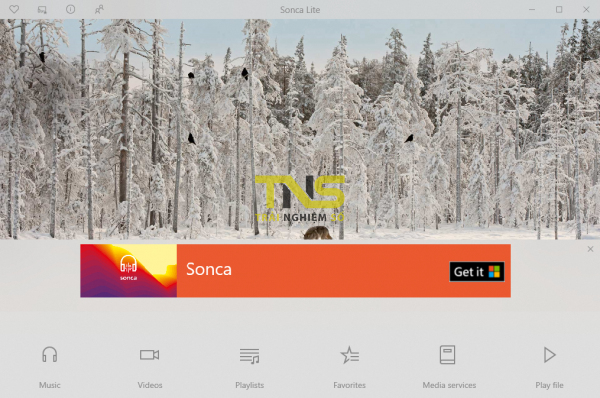
Sonca Lite có thể phát hầu hết các định dạng âm thanh phổ biến lẫn cao cấp như Flac. Bạn có thể phát từng bài nhạc hay theo danh sách. Ứng dụng cho phép bạn chỉnh sửa thông tin trên mỗi bài nhạc bằng cách bấm hình cây bút.

Sonca Lite có trang bị chức năng Equalizer để bạn điều chỉnh âm thanh nghe hay hơn. Bấm nút ba chấm trên thanh phát mini > Equalizer > On.
2. Videos:
Bạn có thể thấy và quản lý các tập tin video đang lưu trong thư mục Videos của hệ thống.
Theo lời giới thiệu từ nhà phát triển thì ứng dụng có thể phát hầu hết các định dạng video hiện nay. Bạn bấm vào video để xem hay đánh dấu vào ô chọn của từng video để phát nó trong danh playlist.
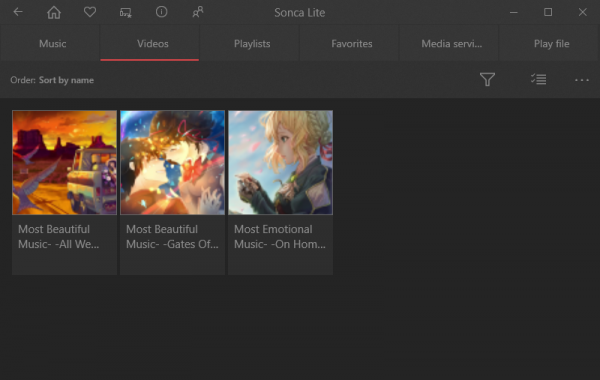
Trong trình phát, bạn có thể chèn phụ đề (Subtitles), thay đổi tốc độ phát (Playback rate), mở xem trong chương trình khác (Open with), chuyển phát sang thiết bị khác (Cast to device).

Đặc biệt, ứng dụng có hỗ trợ chế độ xem cửa sổ nổi (Switch to Mini mode). Các chức năng này nằm trong nút trình đơn ba chấm.

3. Playlists:
Nơi sẽ quản lý những danh sách phát nhạc/video của bạn tạo trên ứng dụng. Bạn bấm New playlist phía trên góc phải > đặt tên và chọn ảnh bìa > bấm nút tick.
4. Favorites:
Hiển thị những tập tin nhạc, video yêu thích.
5. Media services:
Bên cạnh phát tập tin media trên máy tính thì Sonca Lite còn hỗ trợ file đang lưu trữ trên các dịch vụ: Google Drive, Dropbox, OneDrive, Yandex Disk, máy chủ FTP.
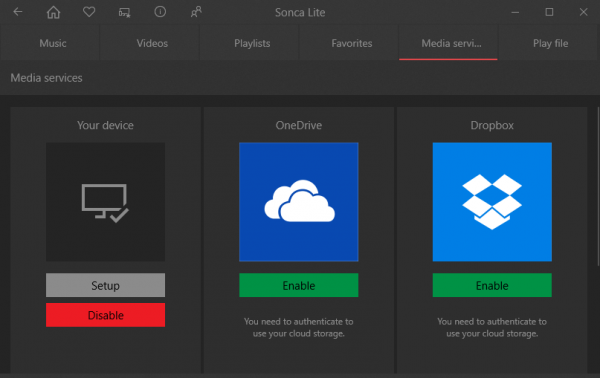
Bạn bấm Enable tại dịch vụ đám mây muốn sử dụng rồi thực hiện đăng nhập và chấp nhận kết nối. Sau đó, bạn sẽ nhìn thấy toàn bộ file và thư mục trên dịch vu đó. Bấm vào tập tin nhạc/video mong muốn để phát.

Sonca Lite có khả năng phát offline những tập tin media mà bạn đã phát nhờ bộ nhớ đệm lưu lại. Nếu bạn lỡ thoát khỏi giao diện duyệt thì bấm Setup truy cập lại. Nếu muốn ngắt kết nối thì bấm Disable.
6. Play file:
Khi bấm vào nó sẽ mở ra giao diện phát đầy đủ của ứng dụng.
Phái trên góc trái có các nút biểu tượng để bạn truy cập vào giao diện chính, đánh giá ứng dụng, hiển thị bảng duyệt chữ cái,… và thay đổi ngôn ngữ. Sonca Lite có hỗ trợ tiếng Việt, bạn bấm dấu chấm than > Language để thay đổi.

Cũng giống như nhiều ứng dụng hiện đại khác, Sonca Lite có hỗ trợ hai giao diện chủ đề tối và sáng. Bạn thay đổi tại Colour themes.
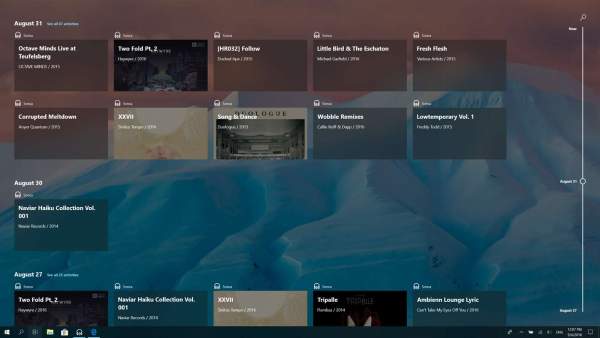
Lưu ý: Một trong những tính năng ẩn của Sonca Lite là hỗ trợ Timeline. Bạn có thể xem và mở lại những bài hát, video đã xem trong dòng thời gian của Windows 10.

